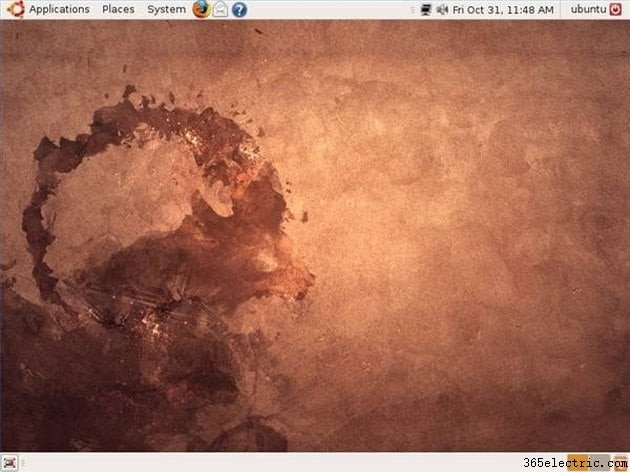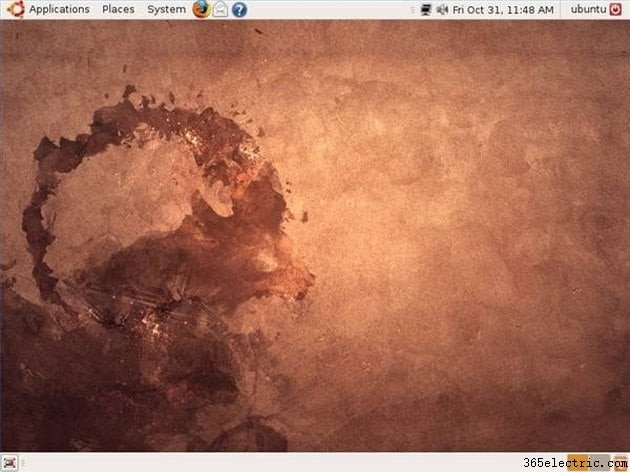
Este artigo pressupõe que você não tem conhecimento de Linux e deseja dar uma olhada. Não muito tempo atrás, a instalação do Linux exigia um processo vasto, apenas de texto. Para os não iniciados, era absolutamente assustador porque o movimento errado poderia facilmente resultar em uma instalação quebrada ou até mesmo em uma partição excluída. Devido ao trabalho árduo de usuários dedicados do Linux, o processo percorreu um longo caminho. Agora, instalar o Linux é sem dúvida mais fácil do que instalar o Windows. Aqui, vou explicar a maneira mais simples de instalar o Ubunty Linux usando um programa chamado "Wubi". O Wubi permite que você instale o Linux como faria com qualquer outro programa do Windows. Se você deseja dual boot Linux e Windows, há poucas razões para fazê-lo de outra maneira.
Etapa 1
Baixe o Wubi (no link abaixo) para sua área de trabalho e execute o programa executável.
Etapa 2
Escolha a unidade onde você deseja que sua instalação vá. Ao contrário de outros métodos de instalação, o Wubi não reparticionará sua unidade. Em vez disso, ele colocará um arquivo em sua unidade local que será usado como um disco rígido virtual. Na maioria das instalações do Windows, C:é o disco rígido local, então escolha-o no menu suspenso como sua unidade de instalação. Novamente, não se preocupe - isso não substituirá seus dados!
Etapa 3
Escolha um tamanho de instalação. A instalação básica requer cerca de quatro gigabytes. Como você deseja algum espaço para instalar programas e armazenar seus dados, escolha um tamanho maior que esse.
Etapa 4
Selecione um dos quatro ambientes de desktop para sua instalação. Wubi pode instalar Ubuntu, Kubuntu, Xubuntu e Edubuntu. Estas são todas as variações do Ubuntu cortadas do mesmo tecido, mas todas "parecem" diferentes. A instalação padrão do Ubuntu usa o desktop Gnome, que é relativamente leve - alguns dizem que é semelhante ao OS X. O Kubuntu usa o KDE para seu desktop e se parece mais com o Windows. O desktop do Xubuntu é o Xfce, que é muito parecido com uma versão leve do Gnome. É melhor para hardware mais antigo. O Edubuntu também usa a área de trabalho do Gnome, mas também instala dezenas de programas educacionais especialmente úteis para alunos do K-12. Aqui, vamos com a instalação padrão do Ubuntu (Gnome).
Etapa 5
Selecione sua lingua.
Etapa 6
Insira um nome de usuário e senha para sua instalação. Não se esqueça disso - ao contrário do Windows, o Linux usa seu nome de usuário e senha extensivamente:você precisará deles para fazer logon em seu computador, instalar programas e fazer alterações no sistema. Isso é feito por motivos de segurança.
Etapa 7
Clique em "Instalar" e o Wubi começará a baixar os arquivos de instalação. O download é de cerca de 600 megabytes, então pegue um café ou deixe-o rodar durante a noite.
Etapa 8
Depois que os arquivos de instalação forem baixados, você será solicitado a reinicializar o sistema. Quando você fizer isso, seu computador será reiniciado, mas em vez de inicializar diretamente em um sistema operacional, você verá uma tela solicitando que você selecione se deseja inicializar o Windows ou o Ubuntu. Escolha Ubuntu para completar a instalação.
Etapa 9
Quando a instalação terminar, você terá uma instalação do Ubuntu Linux completamente funcional. O Ubuntu faz um ótimo trabalho de detecção e instalação de hardware, mas se você achar que algo não funciona bem, visite os fóruns do Ubuntu e veja se é um problema conhecido. Existem centenas de pessoas que estão animadas por você estar testando o Linux e estão dispostas a ajudá-lo. Se você tiver uma pergunta, não tenha medo de perguntar!